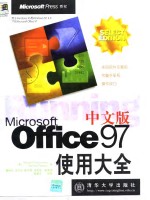
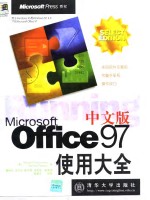
Microsoft Office 97中文版使用大全PDF电子书下载
- 电子书积分:22 积分如何计算积分?
- 作 者:(美)(M.霍尔沃森)Michael Halvorson,(美)(M.杨)Michael Young著;黄林红等编译
- 出 版 社:北京:清华大学出版社
- 出版年份:1998
- ISBN:7302027501
- 页数:843 页
导言 1
本书的结构 1
本书为谁而写 2
本书中的约定 3
安装和维护Office软件 3
第一部分 Microsoft Office的基本知识 7
第1章Microsoft Office速览 7
1.1 Microsoft Office97的诱人之处 7
1.2 该软件包的新增功能 8
1.2.1 Microsoft Office97 8
1.2.2 Microsoft Word 9
1.2.3 Microsoft Excel 9
1.2.4 Microsoft PowerPoint 10
1.2.5 Microsoft Access 10
1.3 选择一个Office应用程序 11
1.4 使用Office快捷工具栏 11
1.4.1 移动快捷工具栏 12
1.4.2 自定义快捷工具栏 14
1.4.3 删除快捷工具栏 16
1.4.4 关闭快捷工具栏 17
1.5 运行Office应用程序 17
1.5.1 单击 开始 按钮 18
1.5.2 在Office快捷工具栏上单击程序图标 19
1.5.3 利用文档模板建立文档 19
1.5.4 利用Microsoft Outlook打开文档 22
1.5.5 在Office应用程序间切换 22
1.6 使用帮助系统 23
1.6.1 帮助 菜单 24
1.6.2 Office助手 28
1.7 退出Office应用程序 30
第2章 基本知识:Windows、工具栏和打印 31
2.1 应用程序窗口 31
2.1.1 工作区 32
2.1.2 浏览文档窗口 33
2.2 菜单和对话框 36
2.2.1 关于菜单的约定 37
2.2.2 对话框选项 37
2.3 使用工具栏 39
2.3.1 移动工具栏 40
2.3.2 添加和删除工具栏 41
2.4 打印文档 43
2.4.1 打印预览 43
2.4.2 执行打印命令 44
第3章 管理文档:从硬盘到Internet 48
3.1 打开已有文档 48
3.1.1 在文件夹中浏览 50
3.1.2 在 打开 对话框中预览文件 51
3.1.3 自动搜索 52
3.1.4 高级搜索 54
3.1.5 删除文件,重命名文件,用 打开 对话框建立快捷方式 57
3.2 保存文件 58
3.2.1 使用 保存 命令 58
3.2.2 使用 另存为 命令 58
3.3 建立一个新文档 62
3.3.1 关闭文档 63
3.4 加工属性页 64
3.5 在工作组中共享文档 66
3.5.1 在网络上保存和搜索文件 66
3.5.2 通过Microsoft Exchange传送文件 67
3.5.3 用电子邮件发送文件 68
3.6 访问Internet 69
3.6.1 链接到World Wide Web 69
3.6.2 使用Web工具栏 72
第二部分Microsoft Word 77
第4章 启动Word 77
4.1 Word窗口的基本的结构 77
4.2 从头至尾建立和打印文档 81
4.3 改变文档的显示方式 86
第5章 在Word文档中输入和编辑文本 89
5.1 键入文本 89
5.1.1 插入特殊的字符 90
5.1.2 自动编写文本 91
5.2 移动插入点 98
5.3 编辑文本 99
5.3.1 选择文本 99
5.3.2 编辑选择的文本 103
5.4 查找和替换文本 106
5.5 浏览文档的其它方法 109
5.5.1 用书签标记和检索文本 109
5.5.2 利用 定位 的命令 110
5.5.3 使用浏览按钮 112
5.5.4 用超级链接插入和浏览 112
第6章 Word文档的格式化 115
6.1 自动格式化文档 115
6.1.1 使用 自动功能 119
6.1.2 使用 样式库 121
6.2 应用样式 122
6.2.1 使用段落样式 123
6.2.2 使用字符样式 125
6.3 直接应用字符格式 126
6.3.1 使用 字体 对话框 128
6.3.2 利用快捷键使用字符格式 131
6.3.3 通过 格式 工具栏应用字符格式 132
6.4 直接应用段落格式 132
6.4.1 使用 段落 对话框 134
6.4.2 使用快捷键对段落格式化 135
6.4.3 使用格式工具栏和标尺对段落格式化 136
6.5 复制格式 137
第7章 自定义样式和模板 139
7.1 修改样式 139
7.1.1 通过示例修改样式 140
7.1.2 使用 样式 对话框修改样式 142
7.2 建立新样式 146
7.2.1 通过示例文本建立段落样式 146
7.2.2 使用样式对话框建立样式 147
7.3 复制样式 148
7.3.1 从模板向文档复制样式 148
7.3.2 从文档向模板复制样式 149
7.4 修改和建立文档模板 150
7.4.1 修改模板 151
7.4.2 建立新模板 153
7.4.3 改换附着于文档的模板和装入共用模板 153
第8章 文本的分栏和排序 154
8.1 使用制表位 154
8.1.1 使用标尺确定自定义制表位 157
8.1.2 使用制表位对话框确定自定义制表位 158
8.2 使用表格 159
8.2.1 插入表格 159
8.2.2 往表格中输出入文本 160
8.2.3 插入和删除行、列和单元格 160
8.2.4 调整表格中单元格的尺寸 163
8.2.5 移动和复制行、列和单元格 164
8.2.6 使用 表格 菜单命令 165
8.3 绘制表格 166
8.4 建立多栏版式 167
8.4.1 使用 分栏 按钮建立多栏版式 167
8.4.2 使用 分栏 对话框建立多栏版式 168
8.4.3 调整多栏版式 169
8.5 建立项目符号和编号列表 170
8.5.1 使用 格式 工具栏添加项目符号和编号 171
8.5.2 使用 项目符号和编号 对话框添加项目符号或编号 172
8.6 对列表和表格排序 174
8.7 使用边框和底纹 175
8.7.1 使用 表格和边框 工具栏对边框和底纹进行格式化 176
8.7.2 使用 边框和底纹 对话框对边框和底纹格式化 178
第9章 使用Word校对工具 182
9.1 标记语种 182
9.2 检查拼写 183
9.2.1 键入文本时自动进行拼写检查 183
9.2.2 人工运行拼写检查器 185
9.2.3 使用自定义词典 188
9.3 检查语法 190
9.3.1 键入时自动进行语法检查 190
9.3.2 人工运行语法检查器 191
9.3.3 自定义语法检查器 192
9.4 查找同义词或反义词 194
9.5 文档的断字 195
9.5.1 让Word自动断字 195
9.5.2 确认断字 196
9.5.3 人工插入断字符号 197
第10章 文档修饰 199
10.1 加页码 199
10.2 添加页眉和页脚 201
10.2.1 改变页眉或页脚的大小和移动页眉或页脚的位置 203
10.2.2 建立不同格式和内容的页眉或页脚 205
10.3 调整页面设置 206
10.3.1 调整页边距 207
10.3.2 调整纸张大小和页的走向 210
10.3.3 调整纸张来源 211
10.3.4 调整版面 211
10.4 使用文本框在页中定位文本 213
10.5 在文档中插图 216
10.5.1 插入图片 216
10.5.2 使用Word的绘图工具绘制图形对象 219
10.6 预览和打印文档 226
第11章 在工作组中使用Word 230
11.1 添加批注 230
11.2 文档修订 233
11.2.1 审阅修订 235
11.2.2 自定义修订标记 236
11.2.3 通过对编辑前后不同版本的比较加修订标记 237
11.3 在工作组中应用的其它技术 238
11.3.1 保护文档 238
11.3.2 合并修订 238
11.3.3 突出显示文本 241
11.3.4 共享字体 242
第12章 编写长文档 244
12.1 使用 大纲 视图组织文档 244
12.1.1 打开 大纲 视图 244
12.1.2 更改标题层次 246
12.1.3 移动文本块 248
12.1.4 折叠和展开文本 248
12.1.5 浏览大纲标题 250
12.1.6 打印大纲文档 252
12.2 添加脚注和尾注 252
12.3 建立索引和目录 254
12.3.1 建立索引 255
12.3.2 建立目录 257
第13章 用Word设计信封 260
13.1 打印单种信封和邮政标签 260
13.1.1 打印单种信封 260
13.1.2 打印单种邮政标签 261
13.2 对大型邮件使用Word的邮件合并功能 263
13.2.1 打印套用信函 263
13.2.2 成组打印信封 269
13.2.3 成组打印邮政标签 271
第14章 Word 的自动化和工作环境的优化 273
14.1 录制和运行宏 273
14.1.1 录制宏 273
14.1.2 管理宏 275
14.1.3 运行宏 276
14.1.4 宏示例 276
14.2 工具栏、菜单和快捷键的优化 277
14.2.1 建立和管理自定义工具栏 278
14.2.2 修改工具栏和菜单 279
14.2.3 定义快捷键 283
14.2.4 设置其它界面选项 284
第三部分 Microsoft Excel 289
第15章 建立工作表 289
15.1 启动Excel 289
15.1.1 浏览一个工作表 291
15.2 键入信息 293
15.2.1 键入数值 293
15.2.2 键入文本 295
15.2.3 键入日期和时间 296
15.2.4 键入批注 297
15.2.5 键入公式 298
15.2.6 将工作簿存盘 301
15.3 插入超级链接 302
15.3.1 在工作表中建立超级链接 302
15.3.2 激活一个超级链接 304
15.3.3 删除一个超级链接 305
15.4 编辑工作表 306
15.4.1 选择单元格和范围 306
15.4.2 清除单元格和删除单元格 307
15.4.3 撤消命令的效果 308
15.4.4 用剪切和粘贴的方法移动数据 311
15.4.5 用复制和粘贴的方法复制数据 312
15.4.6 用拖动—释放法移动单元格 312
15.4.7 在工作表中添加行和列 313
15.5 键入一串标签、数值或日期 314
15.5.1使用 自动填充 功能建立一个序列 314
15.5.2 使用 填充 命令 315
15.6 退出Excel 317
第16章 工作表的格式化 319
16.1 对单元单进行格式化 319
16.1.1 改变对齐方式 319
16.1.2 改变数据格式 322
16.1.3 更改文本字体和文本颜色 326
16.1.4 为单元格添加边框 328
16.1.5 为单元格添加底纹 329
16.1.6 用格式刷复制格式 331
16.2 调整列宽和行高 332
16.2.1 手工调整行高列宽 332
16.2.2 使用 自适应 命令 334
16.2.3 执行 自动套用格式 命令应用组合格式效果 335
16.3 建立条件格式 335
16.4 使用样式 337
16.4.1 创建新样式 337
16.4.2 应用已有的样式 339
16.4.3 从其它工作簿合并样式 340
16.5 创建模板 340
16.5.1 打开和修改一个现有的模板 341
16.5.2 创建新模板文件 342
16.6 改变分页符位置 343
16.6.1 使用分页预览功能 344
第17章 用工作簿组织信息 346
17.1 管理工作表 346
17.1.1在工作表间切换 346
17.1.2 命名工作表 347
17.1.3 删除工作表 348
17.1.4 插入工作表 348
17.1.5 移动工作表 349
17.2 在工作表间链接信息 350
17.3 使用多个工作簿 352
17.3.1 切换工作簿窗口 352
17.4 管理共享工作簿 355
17.4.1 创建共享工作簿 355
17.4.2 监控共享工作簿 356
17.4.3 接受或拒绝修订 357
17.4.4 合并工作簿 359
17.5 保护工作表和工作簿 360
17.5.1 保护工作表 360
17.5.2 保护工作簿结构 361
17.5.3 设置打开文件用的密码 362
第18章 优化Excel 363
18.1 调整视图 363
18.1.1 使用 显示比例 命令 363
18.1.2 用 视面管理器 命令保存视图 365
18.2 自定义工具栏 365
18.2.1 在工具栏上添加按钮 366
18.2.2 删除工具栏按钮 367
18.2.3 重排工具栏按钮 368
18.2.4 编辑工具按钮图案 369
18.3 设置打印选项 370
18.3.1 控制打印页方向 371
18.3.2 调整页边距 371
18.3.3 添加页眉和页脚 371
18.3.4 添加网格线及其它选项 374
18.4 设置自动更正选项 377
18.5 用 选项 对话框优化Excel 378
18.5.1 控制计算 379
18.5.2 自定义工作表的外观 379
18.5.3 自定义编辑选项 380
第19章 用公式和函数分析数据 382
19.1 建立公式 382
19.1.1 数字相乘 383
19.1.2 复制公式 384
19.1.3 使用算术运算符 385
19.1.4 括号及计算顺序 386
19.2 使用内置函数 387
19.2.1 用途广泛的求和函数 388
19.2.2 插入函数 命令 389
19.3 用函数进行财务分析 390
19.3.1 用PMT函数计算贷款分期偿还额 390
19.3.2 用FV函数计算未来值 391
19.3.3 用RATE函数计算赢利 392
19.4 在函数中使用范围名 393
19.4.1 指定范围名 394
19.4.2 定义范围名 395
19.4.3 在函数中使用范围名 395
19.4.4 修改范围 396
19.4.5 删除范围名 396
第20章 创建工作表图表 398
20.1 规划一个图表 398
20.2 创建图表 400
20.2.1 创建嵌入图表 402
20.3 图表的格式化 404
20.3.1 图表菜单 405
20.3.2 图表 工具栏 405
20.3.3 更改图表类型 405
20.3.4 改变图表标题和标签 406
20.3.5 调整网格线 409
20.3.6 修改图例 409
20.4 创建特殊效果 411
20.4.1 添加文本和箭头 411
20.4.2 添加背景图片 412
20.4.3 将区域地图用作图表 414
20.5 打印图表 417
第21章 用清单管理信息 419
21.1 将单元格清单用作数据库 419
21.1.1 利用记录单输入数据 420
21.1.2 键入时检查数据的有效性 421
21.2 对行和列排序 423
21.2.1 依据多列排序 424
21.2.2 创建自定义排序顺序 425
21.2.3 按自定义顺序排序 426
21.3 利用自动筛选功能查找记录 427
21.3.1 创建自定义自动筛选 428
21.4 使用分类汇总功能管理清单 429
21.4.1 在大纲视图中工作 432
21.5 创建数据透视表 432
21.5.1 使用数据透视表向导 432
21.5.2 评估数据透视表 434
21.5.3 在数据透视表中重排字段 435
21.5.4 改变数据透视表中的汇总函数 437
21.5.5 改变数据透视表的格式 438
第22章 分析商用数据 440
22.1 用 单变量求解 命令进行预测 440
22.2 用 规划求解 方法建立数量和价格模型 443
22.2.1 设定问题 443
22.2.2 运行 规划求解 444
22.2.3 编辑 规划求解 型预测 447
22.3 用 方案管理器 解决 假设 型问题 449
22.3.1 制作一个方案 449
22.3.2 查看一个方案 451
22.3.3 制作方案报表 452
第23章 利用宏提高工作效率 454
23.1 实属必要时再制作宏 454
23.2 录制宏 454
23.3 运行宏 456
23.3.1 利用 宏 对话框启动一个宏 456
23.3.2 为宏指定一个快捷键 457
23.4 编辑宏 458
23.5 使用个人宏工作簿 460
23.5.1 向工具样中增加宏 463
第四部分 Microsoft PowerPoint 467
第24章 启动PowerPoint 467
24.1 PowerPoint窗口 468
24.2 了解PowerPoint视图 469
24.3 启动PowerPoint的三种方法 472
24.3.1 内容提示向导 472
24.3.2 使用模板 474
24.3.3 创建一个空白演示文稿 477
24.4 使用工具栏 478
24.4.1 显示其它工具栏 479
24.5 用 选项 对话框优化PowerPoint 480
第25章 输入和编辑文本 482
25.1 输入文本 482
25.1.1 在预留区中输入文本 483
25.1.2 使用大纲 486
25.2 输入批注 493
25.3 展开及复制幻灯片 494
25.4 利用艺术字对象增加艺术效果 495
25.5 修改文本 496
25.5.1 选择修改的文本 497
25.5.2 进行修改 497
第26章 文本的格式化 501
26.1 修改幻灯片文本的外观 501
26.1.1修改字体、字号、样式及色彩 501
26.1.2 利用 字体 对话框制作浮雕文本 504
26.1.3 修改文本对齐方式 505
26.1.4 修改行间距 506
26.1.5 使用项目符号 507
26.1.6 修改段落缩进 508
26.2 修改模板 509
26.2.1 修改背景颜色及浓淡效果 510
26.2.2 建立新的背景 510
26.3 编辑幻灯片母版及标题母版 512
26.3.1 格式化幻灯片母版 512
26.3.2 格式化标题母版 513
第27章 插入图片及图形 515
27.1 插入组织结构图 515
27.1.1 有关格式化的技巧 517
27.2 插入表格 518
27.3 插入图表 520
27.4 增加剪贴画 522
27.5 绘制图形对象 524
27.5.1 操作图形对象 524
27.6 文本和图形的高级格式化 525
27.6.1 颜色和线条 526
27.6.2 大小 526
27.6.3 位置 527
27.6.4 图片 527
27.6.5 文本框 528
第28章 添加特殊效果及Internet链接 530
28.1 添加动画效果 530
28.1.1 使用幻灯片浏览视图 531
28.1.2 选择切换效果 532
28.1.3 控制层次小标题的动画效果 533
28.1.4 自定义动画 533
28.2 插入视频对象 534
28.3 插入声音 536
28.3.1 录制旁白 537
28.4 建立动作按钮 538
28.4.1 移动到某个幻灯片或文件中 538
28.4.2 运行另一个应用程序 540
28.5 建立Internet的连接 541
28.5.1 建立一个Internet超级链接 541
28.5.2 使用Web工具栏 542
28.5.3 将PowerPoint的联机模板用于Web页 543
第29章 美化演示文稿 545
29.1 添加演讲者的备注 545
29.2 拼写检查 546
29.3 按黑白方式观察幻灯片 549
29.4 使用幻灯片浏览视图 550
29.4.1 添加和删除幻灯片 551
29.4.2 重排幻灯片顺序 552
29.5 隐藏幻灯片 553
第30章 建立并排练幻灯片放映 555
30.1 选择放映类型 555
30.2 对演示文稿进行排练计时 557
30.2.1设置定时 557
30.2.2 人工定时 559
30.3 打印幻灯片、备注页和讲义 560
30.1 使用透明胶片 561
30.4 定做35mm幻灯片 561
30.5 使用 打包到软盘 功能 562
第31章 运行幻灯片放映 564
31.1 准备电子演示文稿 564
31.2 使用幻灯片放映视图 565
31.2.1使用 幻灯片漫游 功能 566
31.2.2 重新显示隐藏的幻灯片 567
31.2.3 关闭幻灯片放映 567
31.2.4 利用动作按钮进行跳转 568
31.3 使用“会议记录”功能 568
31.4 标注幻灯片 568
31.5 在网络上运行演示文稿 570
第五部分 Microsoft Access 573
第32章 数据基础 573
32.1 数据库基础 573
32.1.1 字段和记录 573
32.1.2 在关系型数据库管理系统中的 关系 574
32.2 数据库 窗口 576
32.2.1 移动到 数据库 窗口 577
32.2.2 另一种工具一切换板 578
32.3 数据库对象 578
32.3.1 表 580
32.3.2 窗体 581
33.3.3 报表 581
33.3.4 查询 582
32.3.5 编程工具 583
32.3.6 将数据和对象存盘 583
32.4 加工数据库 584
32.4.1 制作一个全空数据库 584
32.4.2 利用 数据库向导 制作数据库 585
32.4.3 打开一个已存在的数据库 587
第33章 建立表和关系 589
33.1 数据库设计基础 589
33.2 利用 表向导 制作表 591
33.3 设计表的结构 595
33.3.1 增加、删除和重排字段 596
33.3.2 设置字段属性 597
33.3.3 指定主关键字 601
33.3.4 将表的设计方案存盘 602
33.4 导入数据 602
33.5 建立表之间的关系 603
第34章 利用数据表输入与查看数据 609
34.1 查看数据表 609
34.2 修改 数据表 视图 610
34.3 在数据表中输入和编辑数据 611
34.3.1 使用格式化的字段 612
34.3.2 删除记录 613
34.4 信息排序 613
34.5 查找信息 614
34.5.1 为Access设置搜寻范围 615
34.5.2 为Access设置搜索条件 615
34.5.3 替换数据 616
34.6 筛选记录 617
34.6.1 按所选内容筛选 617
34.6.2 按窗体筛选 619
34.6.3 使用高级筛选/排序功能 621
第35章 利用窗体输入与查看数据 622
35.1 使用窗体 622
35.1.1 打印窗体 626
35.2 加工记录 626
35.3 建立窗体 628
35.3.1 设计视图 法 629
35.3.2 自动窗体 法 629
35.3.3 窗体向导 法 629
35.4 修改窗体 632
35.4.1 增加一个约束控件 634
35.4.2 利用工具箱增加控件 635
35.4.3 修改控件 636
第36章 用查询工具获取答案 638
36.1 最简单的网格—— 高级筛选/排序 命令 638
36.1.1 定义条件 639
36.1.2 查看结果 640
36.1.3 组合条件 641
36.1.4 排序 643
36.2 建立一个简单查询 643
36.2.1 不用 简单查询向导 时的做法 646
36.2.2 查询设计网格的功能 648
36.3 查看查询结果 649
36.3.1 上限值查询 649
36.3.2 对记录进行汇总 650
36.3.3 计算新值 653
36.4 交叉表查询 654
36.5 具有修改功能的查询 655
36.5.1 删除查询 656
36.5.2 造表查询 656
36.5.3 追加查询 656
36.5.4 更新查询 657
第37章 利用向导建立报表 658
37.1 建立标准报表 658
37.1.1 记录分组 661
37.1.2 字段排序 664
37.1.3 设置汇总选项 664
37.1.4 选择报表布局 665
37.1.5 选择样式 666
37.1.6 收尾 668
37.2 修改报表的设计方案 668
37.2.1 报表分区 670
37.2.2 加工汇总控件 670
37.2.3 控制分组 672
37.3 制作标签 673
第38章 窗体和报表的格式化 677
38.1 移动控件 677
38.1.1 对齐控件 679
38.1.2 使用网格 680
38.1.3 改变控件间距 680
38.2 改变控件大小 681
38.3 改变控件的颜色和特殊效果 682
38.4 改变文本的外观 683
38.5 应用控件属性 684
第六部分 集成Microsoft Office应用程序 689
第39章 在Office应用程序间共享数据 689
39.1 共享数据的几种方法 689
39.1.1 使用拖动-释放技术 690
39.2 静态复制或移动数据 691
39.3 链接数据 691
39.3.1 链接实例 695
39.4 嵌入数据 696
39.4.1 嵌入对象实例 699
39.5 使用Office工具 701
39.5.1 使用 剪贴画 工具 702
39.5.2 使用 公式编辑器 703
39.5.3 使用Graph 705
39.5.4 使用 组织结构图 706
第40章 使用Office的 活页夹 程序 708
40.1 创建和保存一个活页夹 709
40.1.1 使用活页夹模板 711
40.1.2 保存活页夹 712
40.2 编辑活页夹稿件 714
40.3 在源程序窗口中编辑 716
40.4 管理活页夹稿件 716
40.4.1 拆散一个活页夹 719
40.5 修改和建立活页夹模板 719
40.6 打印活页夹 720
40.6.1 打印整个活页夹或活页夹中的一组稿件 720
40.6.2 打印单个稿件 722
第41章 用Microsoft Outlook管理信息 723
41.1 概述 723
41.2 收件箱 726
41.2.1阅读消息 726
41.2.2 发送消息 730
41.2.3 组织消息 732
41.3 日历 735
41.3.1 安排约会时间表 737
41.3.2 安排事件时间表 739
41.3.3 安排会议时间表 739
41.4 联系人 740
41.5 任务 742
41.5.1 分配任务 745
41.6日记 746
41.7 便笺 748
41.8 访问文件 749
附录 752
附录A 本书作者建议50例 752
附录B 中英术语对照表 756
附录C 英中术语对照表 799
- 《“十三五”规划教材 中药鉴定学实验 供中药学 药学及相关专业使用 第2版》吴啟南 2018
- 《AutoCAD 2018自学视频教程 标准版 中文版》CAD/CAM/CAE技术联盟 2019
- 《AutoCAD机械设计实例精解 2019中文版》北京兆迪科技有限公司编著 2019
- 《新编临床药物使用规范》孙国栋,解华主编 2017
- 《复分析 英文版》(中国)李娜,马立新 2019
- 《实用日语口语大全 商务口语 白金版》柠檬树日语教学团队编著 2018
- 《中国农药研究与应用全书 农药科学合理使用》欧晓明,司乃国,陈杰编 2019
- 《中华痹病大全》娄玉钤,娄多峰,李满意主编 2019
- 《生物化学 本科临床 英文版》张晓伟 2018
- 《Dreamweaver CC 2018标准实例教程 中文版》杨雪静,胡仁喜编著 2019
- 《SQL与关系数据库理论》(美)戴特(C.J.Date) 2019
- 《魔法销售台词》(美)埃尔默·惠勒著 2019
- 《看漫画学钢琴 技巧 3》高宁译;(日)川崎美雪 2019
- 《优势谈判 15周年经典版》(美)罗杰·道森 2018
- 《社会学与人类生活 社会问题解析 第11版》(美)James M. Henslin(詹姆斯·M. 汉斯林) 2019
- 《海明威书信集:1917-1961 下》(美)海明威(Ernest Hemingway)著;潘小松译 2019
- 《迁徙 默温自选诗集 上》(美)W.S.默温著;伽禾译 2020
- 《上帝的孤独者 下 托马斯·沃尔夫短篇小说集》(美)托马斯·沃尔夫著;刘积源译 2017
- 《巴黎永远没个完》(美)海明威著 2017
- 《剑桥国际英语写作教程 段落写作》(美)吉尔·辛格尔顿(Jill Shingleton)编著 2019
- 《大学计算机实验指导及习题解答》曹成志,宋长龙 2019
- 《指向核心素养 北京十一学校名师教学设计 英语 七年级 上 配人教版》周志英总主编 2019
- 《大学生心理健康与人生发展》王琳责任编辑;(中国)肖宇 2019
- 《大学英语四级考试全真试题 标准模拟 四级》汪开虎主编 2012
- 《大学英语教学的跨文化交际视角研究与创新发展》许丽云,刘枫,尚利明著 2020
- 《北京生态环境保护》《北京环境保护丛书》编委会编著 2018
- 《复旦大学新闻学院教授学术丛书 新闻实务随想录》刘海贵 2019
- 《大学英语综合教程 1》王佃春,骆敏主编 2015
- 《大学物理简明教程 下 第2版》施卫主编 2020
- 《指向核心素养 北京十一学校名师教学设计 英语 九年级 上 配人教版》周志英总主编 2019
